WPS PPT幻灯片设置循环放映的方法
时间:2024-02-20 13:24:35作者:极光下载站人气:80
很多小伙伴在使用Wps软件对演示文稿进行编辑的过程中经常需要对幻灯片的播放方式进行调整。有的小伙伴想要让幻灯片能够自动循环播放,但又不知道该在哪里找到相关设置。其实很简单,我们只需要在wps的演示文稿编辑页面中打开放映工具,然后在其子工具栏中找到放映设置工具,打开该工具之后,再打开放映设置选项,最后在放映设置弹框中我们点击勾选“循环播放”选项,再点击确定选项即可。有的小伙伴可能不清楚具体的操作方法,接下来小编就来和大家分享一下WPS PPT幻灯片设置循环放映的方法。
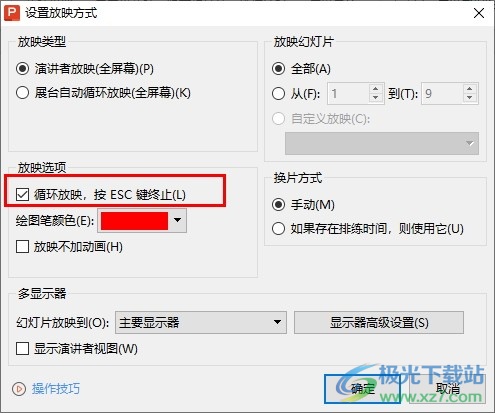
方法步骤
1、第一步,我们在电脑中打开WPS软件之后,再在WPS软件中点击打开一个需要编辑的演示文稿
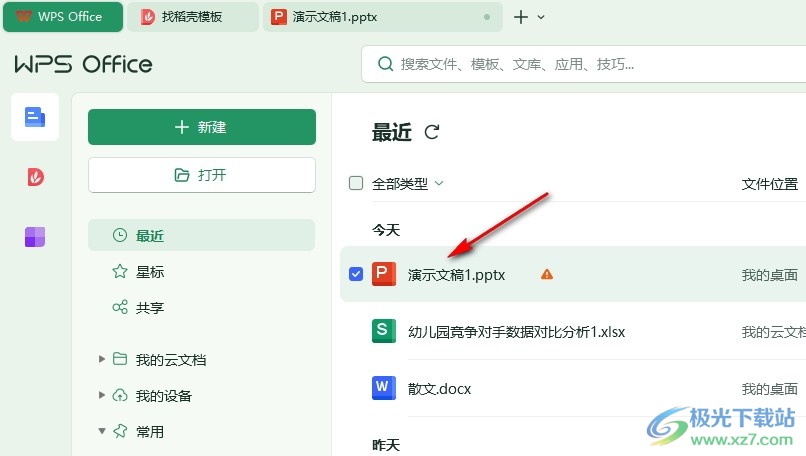
2、第二步,进入演示文稿编辑页面之后,我们在该页面中点击打开“放映”工具
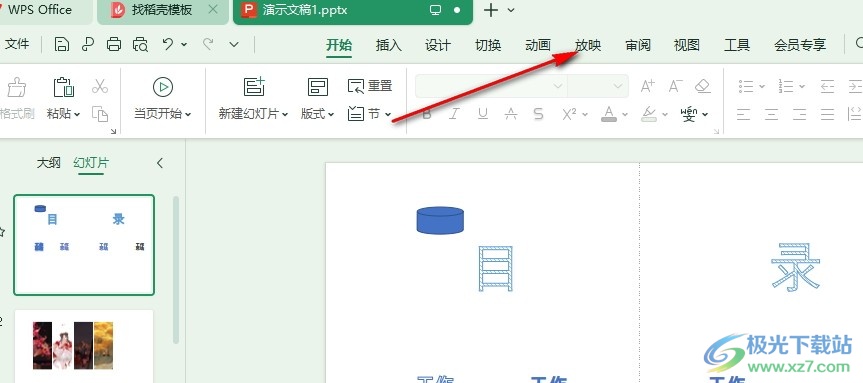
3、第三步,在“放映”工具的子工具栏中,我们找到“放映设置”工具,点击打开该工具
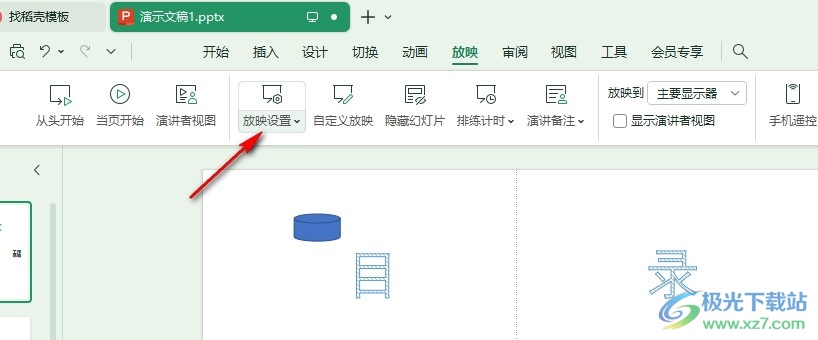
4、第四步,在“放映设置”的下拉列表中我们找到“放映设置”选项,点击打开该选项
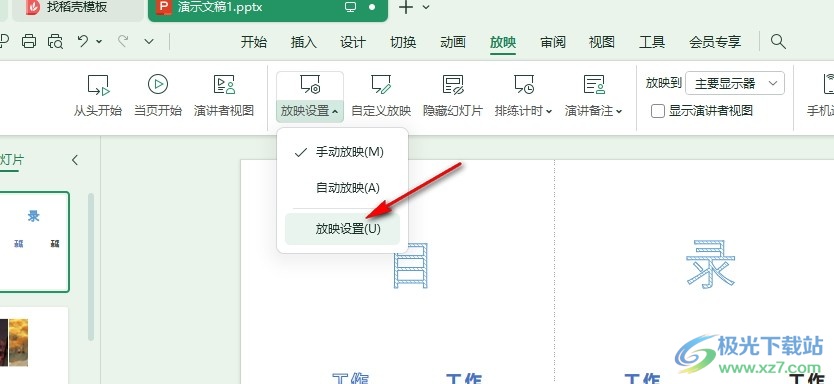
5、第五步,最后在放映设置的弹框中我们找到循环放映选项,点击勾选该选项,再点击确定选项即可
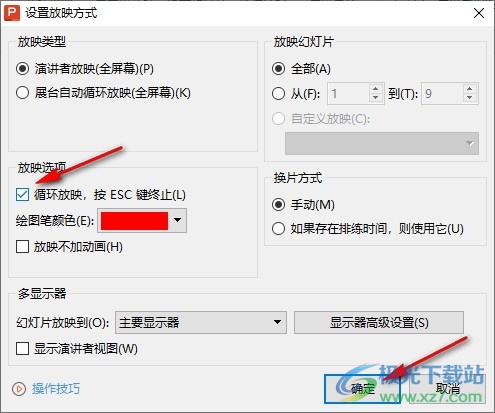
以上就是小编整理总结出的关于WPS PPT幻灯片设置循环放映的方法,我们进入WPS的演示文稿编辑页面,然后在放映的子工具栏中打开放映设置工具,再打开放映设置选项,最后在弹框中点击勾选“循环放映”选项,再点击确定选项即可,感兴趣的小伙伴快去试试吧。

大小:240.07 MB版本:v12.1.0.18608环境:WinAll, WinXP, Win7, Win10
- 进入下载
相关推荐
相关下载
热门阅览
- 1百度网盘分享密码暴力破解方法,怎么破解百度网盘加密链接
- 2keyshot6破解安装步骤-keyshot6破解安装教程
- 3apktool手机版使用教程-apktool使用方法
- 4mac版steam怎么设置中文 steam mac版设置中文教程
- 5抖音推荐怎么设置页面?抖音推荐界面重新设置教程
- 6电脑怎么开启VT 如何开启VT的详细教程!
- 7掌上英雄联盟怎么注销账号?掌上英雄联盟怎么退出登录
- 8rar文件怎么打开?如何打开rar格式文件
- 9掌上wegame怎么查别人战绩?掌上wegame怎么看别人英雄联盟战绩
- 10qq邮箱格式怎么写?qq邮箱格式是什么样的以及注册英文邮箱的方法
- 11怎么安装会声会影x7?会声会影x7安装教程
- 12Word文档中轻松实现两行对齐?word文档两行文字怎么对齐?
网友评论